Situatie
Ai făcut un design în Figma care arată perfect la tine, dar când îl vezi pe alt ecran sau când îl exporți, dimensiunile, fonturile sau spațierile par diferite?
Solutie
1. Folosește corect Constraints (Constrângeri)
- Ce sunt? Constraints controlează modul în care elementele dintr-un frame se redimensionează atunci când frame-ul părinte își schimbă dimensiunea.
- Cum le setezi? Selectează un element, apoi mergi în partea dreaptă la secțiunea „Constraints”. Poți alege să fie „Left”, „Right”, „Top”, „Bottom”, „Center” sau „Scale”.
- Exemplu: Dacă vrei ca un buton să rămână mereu la 24px de marginea din dreapta, setează constraint-ul pe „Right”.
2. Folosește Auto Layout acolo unde este nevoie
- Ce este? Auto Layout permite ca elementele să se aranjeze automat în funcție de conținut, spațiere și reguli definite de tine.
- Cum îl folosești? Selectezi un frame sau un grup de elemente și apeși „+” la Auto Layout în partea dreaptă.
- Avantaje:
- Spațierea dintre elemente se ajustează automat.
- Poți adăuga padding, gap, alignment.
- Ușurează adaptarea designului pentru diferite dimensiuni de ecran.
- Exemplu: Un card cu titlu, descriere și buton – dacă folosești Auto Layout, dacă titlul devine mai lung, butonul va rămâne mereu la aceeași distanță față de margine.
3. Setează corect Frame-ul principal
- De ce contează? Figma are frame-uri predefinite pentru „Desktop”, „Tablet”, „Mobile”. Acestea ajută la simularea reală a unui device.
- Cum setezi? Selectezi frame-ul și, în Properties > Resizing, alegi tipul de device sau setezi manual dimensiunea.
- Recomandare: Nu lucra pe frame-uri „Custom” dacă vrei să vezi cum arată pe device-uri reale.
4. Testează designul pe mai multe dimensiuni
- Preview: Folosește funcția „Preview” din Figma pentru a vedea cum se comportă designul la diferite dimensiuni.
- Simulează device-uri: Poți schimba rapid dimensiunea frame-ului sau poți copia designul într-un frame cu altă dimensiune.
5. Activează „Snap to pixel grid”
- Ce face? Asigură că marginile și elementele sunt aliniate perfect la pixeli, evitând blur sau nealiniere la export.
- Cum activezi? Selectezi elementul și apeși click dreapta > „Snap to pixel grid” sau folosești shortcut-ul din bara de sus.
6. Testează cu „Present”
- Ce este? „Present” deschide prototipul într-o fereastră nouă, simulând experiența reală a utilizatorului.
- De ce e util? Vezi dacă animațiile, spațierile și responsive-ul funcționează corect.

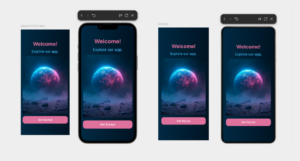
Leave A Comment?